先用圆角矩形构建按钮主体,再复制并调整顶部形成高光区,底部添加反光椭圆;依次对主体应用深到浅的线性渐变,高光区使用白到透明渐变,反光区设置底向透明,最后添加柔和同色系阴影并调整图层顺序,完成玻璃质感按钮。
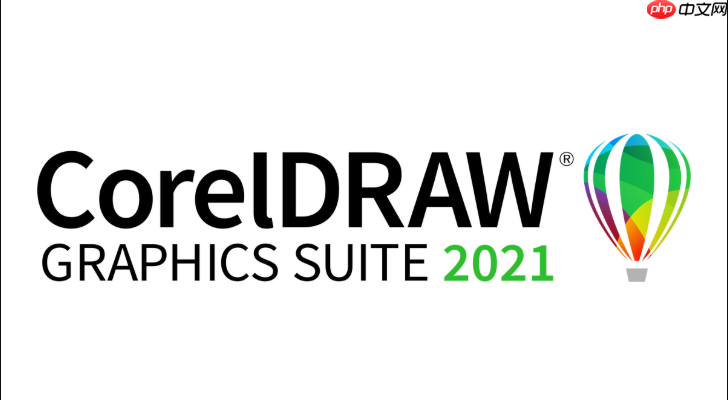
在CorelDRAW X6中制作玻璃质感的按钮,核心是利用多层形状、渐变填充和透明度工具来模拟光线的反射与通透感。关键在于层次的叠加和光影的处理,不需要依赖复杂的插件或后期软件。
玻璃按钮的立体感来源于清晰的分层。先画出主体,再添加高光和反光区域,每一步都为后续的光影效果打下基础。
单一颜色无法表现出玻璃的通透,必须通过渐变和透明的组合来实现。
一个悬浮的阴影能让按钮从背景中脱离出来,是玻璃质感的关键细节。
基本上就这些。完成上述步骤后,可以再检查各层的叠放次序,最后加上文字标签,用同样的透明度工具给文字加个微弱的阴影,整个玻璃按钮就完成了。重点是多尝试不同的渐变和透明参数,找到最符合你设计风格的效果。
以上就是CorelDRAW X6如何制作玻璃质感的按钮或图标_CorelDRAW X6图层样式与渐变填充综合教程的详细内容,更多请关注php中文网其它相关文章!

每个人都需要一台速度更快、更稳定的 PC。随着时间的推移,垃圾文件、旧注册表数据和不必要的后台进程会占用资源并降低性能。幸运的是,许多工具可以让 Windows 保持平稳运行。

Copyright 2014-2025 https://www.php.cn/ All Rights Reserved | php.cn | 湘ICP备2023035733号